

Le tue foto, ovunque tu sia
Grazie a “Foto di iCloud”, le tue foto e i tuoi video sono sempre con te, indipendentemente dal dispositivo che utilizzi. Scatta una foto con l’iPhone e questa comparirà automaticamente in Foto sul Mac.

Rendere eccezionali le foto più belle
Non devi essere un professionista per ottenere risultati da professionista. Con gli strumenti di editing di Foto puoi ottenere risultati perfetti per foto, video e Live Photo. Puoi perfezionare luce e colore, applicare filtri, migliorare l'inquadratura con il ritaglio e molto altro.
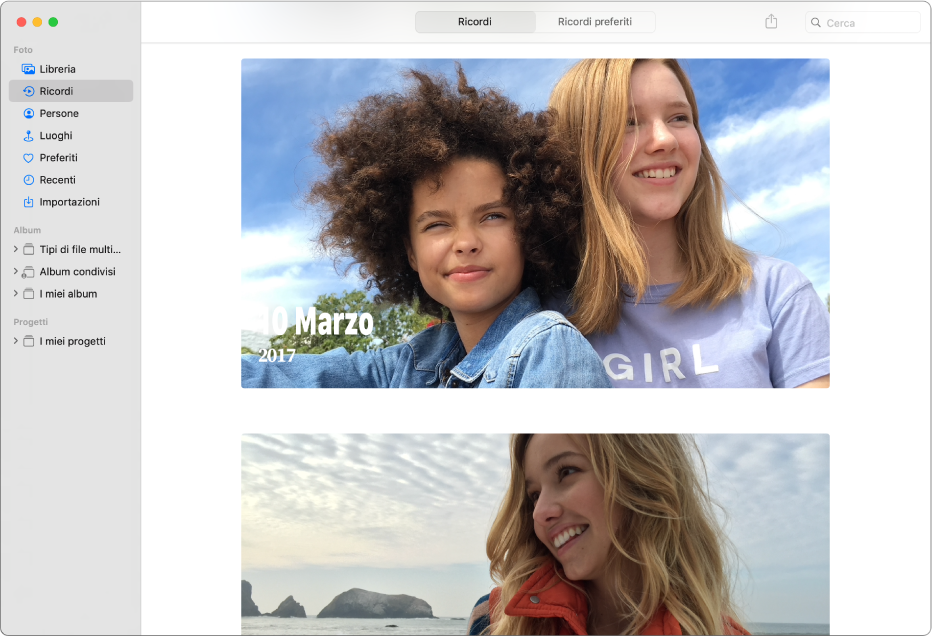
Godersi i ricordi
Ricordi cura in modo intelligente le tue foto e i tuoi video per trovare viaggi, vacanze, persone, animali e altro ancora, quindi li presenta in raccolte e Filmati di ricordi splendidi, completi di temi musicali, titoli e transizioni cinematografiche.
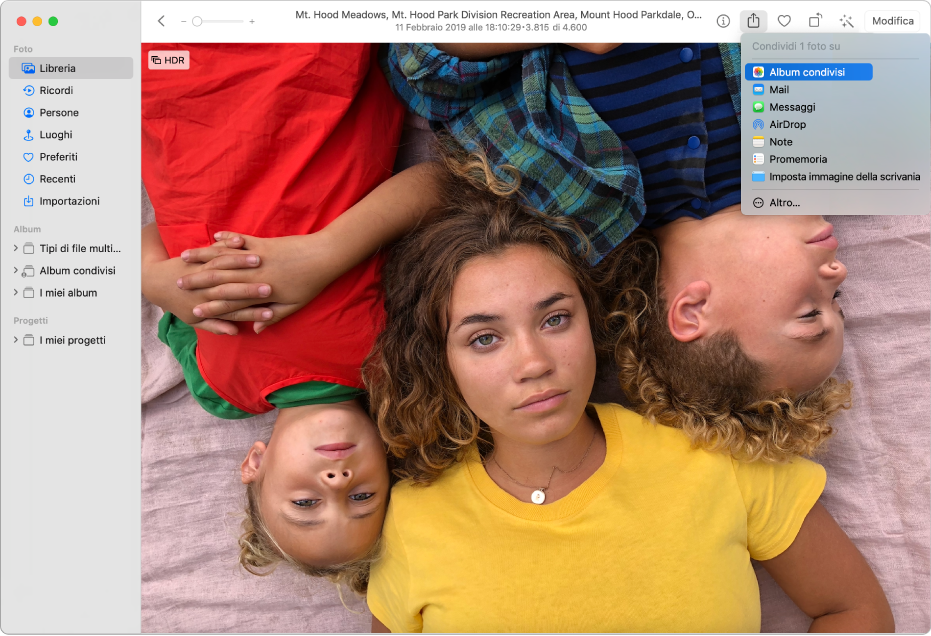
Condividere con famiglia e amici
E se hai foto stupende che desideri condividere, crea un album condiviso e invita amici e parenti a visualizzarlo.
Per consultare il Manuale utente dell'app Foto, seleziona l'indice nella parte superiore della pagina o inserisci una parola o una frase nel campo di ricerca.
Per ulteriore assistenza, visita il sito web del supporto Foto.